Bagaimana cara mengetahui kata sandi Wi-Fi Anda, atau apa yang harus dilakukan jika Anda lupa kata sandi?
Di setiap artikel tentang menyiapkan router, atau dalam instruksi untuk mengubah kata sandi, saya menyarankan Anda untuk menuliskan di suatu tempat kata sandi yang Anda atur di Wi-Fi rumah Anda. Atau atur kata sandi yang pasti tidak akan Anda lupakan, tetapi pada saat yang sama, itu harus cukup kuat. Seperti yang dapat Anda bayangkan, sangat sedikit orang yang melakukan ini, sejujurnya saya juga tidak menulis apa-apa :) Dan kata sandinya sedemikian rupa sehingga jika Anda lupa, sangat sulit untuk mengingatnya, Anda akan mencoba banyak opsi dan tidak ada yang akan berhasil. Dan di sini Anda hanya perlu menghubungkan perangkat baru ke Wi-Fi Anda. Pada artikel ini, saya akan memberi tahu Anda apa yang harus dilakukan dalam kasus seperti itu. Cara mengingat kata sandi yang terlupa dari jaringan Wi-Fi, tempat melihatnya di pengaturan komputer, atau router itu sendiri. Saya akan mencoba menulis secara rinci tentang semua nuansa, kemungkinan masalah, dan tidak melewatkan apa pun.
Bagaimana Anda bisa menemukan kata sandi yang terlupa untuk Wi-Fi Anda:
- Lihat kata sandi di pengaturan komputer jika Anda telah terhubung (atau terhubung) ke jaringan, kata sandi yang perlu kami temukan.
- Lihat kata sandi di pengaturan router Wi-Fi.
- Atur ulang pengaturan router, konfigurasikan lagi dan atur kata sandi baru.
Kami akan mulai dengan yang paling sederhana, tentu saja, dari komputer. Jika Anda memiliki laptop (atau PC dengan adaptor) yang telah terhubung ke Wi-Fi Anda, atau sedang terhubung, kemungkinan besar kami akan dapat melihat di pengaturan untuk kata sandi yang berhasil kami lupakan.
Kami melihat kata sandi Wi-Fi yang terlupakan di komputer: Windows 7, 8, 10
Banyak orang bertanya di mana menemukan kata sandi ini di komputer? Di Windows 7, Windows 8 dan Windows 10, ini tidak sulit, tetapi XP memiliki masalahnya sendiri. Mari kita lihat versi Windows yang lebih baru terlebih dahulu. Pada tujuh dan delapan, semuanya hampir sama.
Untuk Windows 10, ada artikel terpisah tentang topik ini: Cara mengetahui kata sandi untuk Wi-Fi Anda di Windows 10.
Jika Anda memiliki "sepuluh", ikuti link dan ikuti petunjuknya.
Perhatian! Komputer Anda yang ingin Anda ingat kunci jaringannya harus terhubung ke jaringan ini. Jika dia terhubung sebelumnya, itu akan berhasil juga. Jika Anda tidak memiliki komputer seperti itu, langsung buka bagian di mana kita akan melihat kata sandi di pengaturan router.
Dan satu hal lagi: jika Anda tidak ingin melalui pengaturan, Anda dapat mencoba melakukan semuanya dengan program WirelessKeyView, yang saya tulis sedikit di bawah ini.
Buka Pusat Jaringan dan Berbagi .

Seva memilih Manajemen Jaringan Nirkabel .

Anda akan melihat daftar semua jaringan yang telah Anda sambungkan sebelumnya. Temukan jaringan dari mana Anda ingin mengingat kata sandi, klik kanan padanya dan pilih Properties .

Di jendela baru, buka tab Keamanan , beri tanda centang di sebelah item Tampilkan karakter yang dimasukkan dan lihat kata sandi kami di bidang Kunci Keamanan Jaringan .
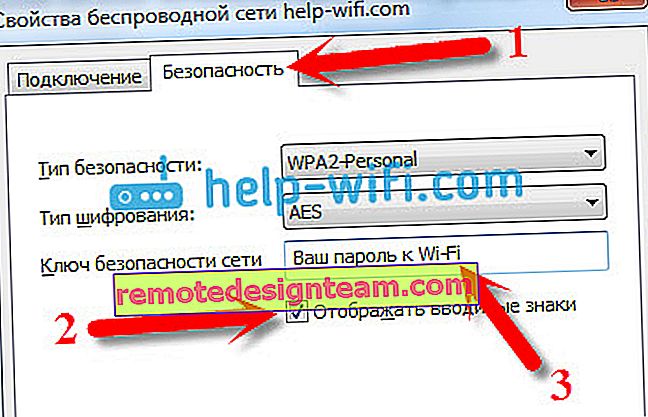
Mari kita lihat kemungkinan masalah yang mungkin Anda alami segera.
Bagaimana jika tidak ada item "Manajemen Jaringan Nirkabel", atau kata sandi tidak ditampilkan setelah mencentang kotak?
Ini adalah masalah yang sangat populer. Manajemen jaringan nirkabel kemungkinan besar mungkin bukan karena Anda tidak memiliki Wi-Fi yang dikonfigurasi di komputer Anda sama sekali (dalam hal ini, Anda pasti tidak akan dapat melihat kata sandi dengan cara ini). Atau, saya membaca di suatu tempat bahwa ini mungkin karena versi rumahan Windows. Bagaimana jika tidak ada "Manajemen Jaringan Nirkabel"? Anda dapat melihat kata sandi melalui router, membacanya di bawah, atau coba ini:
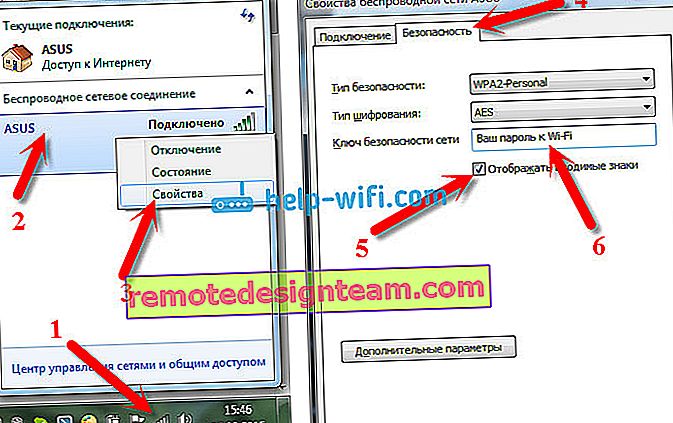
Anda akan berhasil dengan satu syarat: Anda harus terhubung ke jaringan tempat Anda ingin melihat kata sandi.
Jika kata sandi tidak muncul setelah mencentang kotak "Tampilkan karakter yang dimasukkan", coba lihat di pengaturan router. Atau, coba dari komputer lain, jika memungkinkan.
Bagaimana cara menemukan kata sandi Wi-Fi di Windows XP? Kami menggunakan program WirelessKeyView
Seperti yang saya tulis di atas, XP sedikit lebih rumit. Pada prinsipnya, Anda juga dapat melihat semuanya di sana, tetapi tidak semudah di Windows 7. Oleh karena itu, saya menyarankan Anda untuk tidak masuk ke hutan ini, tetapi gunakan program WirelessKeyView gratis. Omong-omong, juga berfungsi dengan baik di versi Windows yang lebih baru. Apa yang dilakukan program WirelessKeyView kecil? Ini menampilkan semua jaringan yang digunakan untuk menghubungkan komputer tempat Anda memulainya. Dan tentu saja, ini menampilkan kata sandi yang disimpan untuk jaringan ini.
Semuanya sangat sederhana. Unduh program dari situs web resmi //www.nirsoft.net/utils/wireless_key.html. Buka arsip dan jalankan file "WirelessKeyView.exe" . Program akan terbuka, kami mencari jaringan kami (menurut nama) di sana, dan di bidang Kunci (Ascii) kami melihat kata sandinya. Ini terlihat seperti ini:
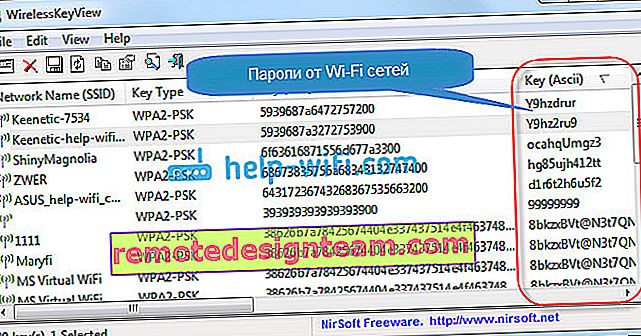
Setuju, semuanya sangat sederhana dan lugas. Bahkan di Windows 7 dan 8, Anda tidak perlu repot mencari kata sandi di pengaturan. Program yang sangat bagus, terima kasih kepada para pengembangnya. Satu-satunya hal adalah antivirus Anda dapat menyumpahinya. Mungkin karena tujuan spionasenya yang sedikit.
Di mana letak kata sandi Wi-Fi di pengaturan router?
Metode lain yang terbukti. Jika Anda dapat mengatur kata sandi di pengaturan router, maka Anda dapat melihatnya di sana. Dan bahkan jika tidak berhasil, Anda dapat menyetel kata sandi baru. Jika Anda gagal melihat kunci di pengaturan komputer, tidak ada komputer yang terhubung melalui Wi-Fi, dan program WirelessKeyView juga gagal, maka hanya router itu sendiri yang tersisa. Ya, atau reset pabrik, tapi ini kasus ekstrim.
Yang lebih baik tentang metode ini adalah Anda dapat masuk ke pengaturan bahkan dari ponsel atau tablet Anda. Asalkan mereka sudah terhubung. Hanya saja Anda tidak dapat melihat kata sandi di perangkat seluler, setidaknya saya tidak tahu cara melakukannya. Meskipun, mungkin sudah ada beberapa program untuk Android (tetapi kemungkinan besar Anda memerlukan hak Root di sana).
Pembaruan: Saya menulis instruksi tentang cara melihat kata sandi untuk Wi-Fi Anda di ponsel Android.Saya pikir yang terbaik adalah menunjukkan secara terpisah bagaimana melihat kata sandi pada pabrikan router tertentu. Mari pertimbangkan perusahaan paling populer.
Kami melihat kunci ke jaringan Wi-Fi di Tp-Link
Kami akan mulai seperti biasa dengan router Tp-Link. Kami harus pergi ke pengaturan. Kami terhubung ke router melalui kabel, atau melalui Wi-Fi (yang sangat tidak mungkin, karena Anda tidak tahu kata sandinya :)). Di browser, kami merobek alamat 192.168.1.1 (mungkin 192.168.0.1) dan menentukan nama pengguna dan kata sandi. Standarnya adalah admin dan admin.
Untuk melihat kunci diinstal, pergi ke Wireless tab - Keamanan Wireless. Bidang Kata Sandi Nirkabel akan berisi kata sandi.
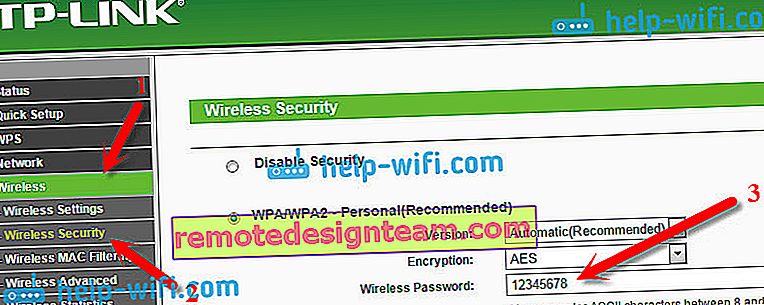
Jadi, dengan Tp-Link beres, mari kita lanjutkan.
Ingat kata sandi pada router Asus
Semuanya hampir sama. Kami masuk ke pengaturan, jika Anda tidak tahu caranya, lihat instruksi terperinci. Alamatnya sama - 192.168.1.1.
Dalam pengaturan, tepat di layar utama ada item status Sistem , dan kata sandi ditentukan di sana. Letakkan kursor di atas bidang Kunci WPA-PSK . Seperti ini:
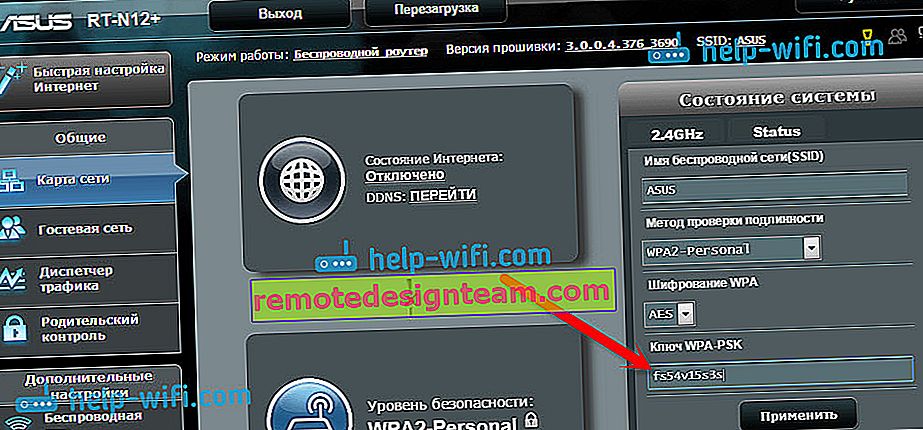
Ngomong-ngomong, Anda mungkin juga memerlukan instruksi tentang cara mengubah kata sandi di Asus.
Cari tahu kata sandi yang terlupa di D-Link
Bagaimana melakukan ini, saya sudah menulis di artikel: Bagaimana cara mengubah kata sandi pada router Wi-Fi D-Link? Dan bagaimana menemukan kata sandi yang terlupa. Tapi, saya mau tidak mau menulis tentang itu di sini, karena D-Link sangat populer. Jadi, kita juga perlu pergi ke pengaturan, dan pergi ke tab Wi-Fi - Pengaturan keamanan . Di kolom "PSK Encryption Key", Anda akan melihat sandi itu sendiri.

Selanjutnya kami memiliki ZyXEL.
Kami melihat kata sandi untuk ZyXEL
Pergi ke pengaturan router Keenetic ZyXEL Anda, saya menulis di sini bagaimana melakukannya. Buka tab jaringan Wi-Fi (di bawah) dan di bidang "Kunci jaringan" Anda akan melihat kata sandi itu sendiri, yang saat ini disetel, dan yang Anda lupa.
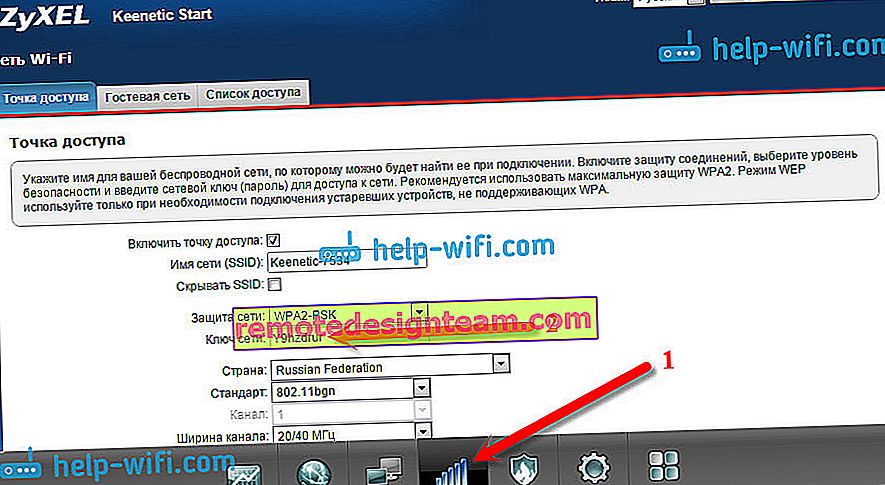
Nah, untuk berjaga-jaga, instruksi untuk mengubah kata sandi Anda.
Jika Anda lupa kata sandi pada router Tenda
Jadi, pada router Tenda, masuk ke panel kontrol dengan cara yang sama, buka Pengaturan nirkabel - tab Keamanan Nirkabel dan lihat sandi di bidang "Kunci" .
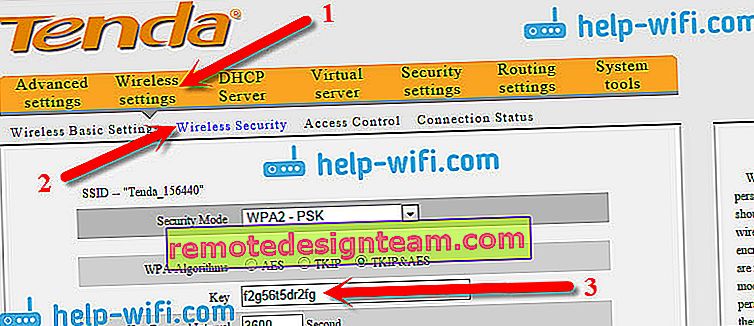
Nah, menurut tradisi - instruksi untuk mengubah kunci🙂
Di router Linksys
Mari kita lihat lagi perangkat Linksys. Semua kita buat skema: pergi ke panel kontrol Anda, pergi ke tab Jaringan Nirkabel - Keamanan Jaringan Nirkabel . Bidang "Frasa Sandi" berisi kata sandi untuk jaringan Wi-Fi.
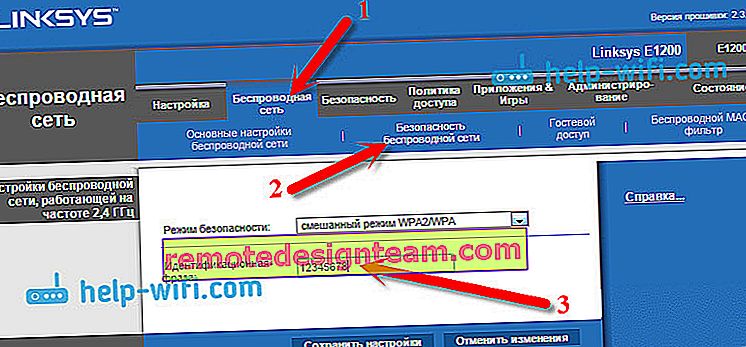
Itu saja, seperti yang Anda lihat, tidak ada yang rumit.
Bagaimana jika semuanya gagal?
Saya pikir hanya ada satu cara yang tersisa, ini untuk mengatur ulang semua pengaturan dan kata sandi router Anda dan mengkonfigurasi semuanya lagi. Anda dapat mengkonfigurasinya sesuai dengan instruksi yang akan Anda temukan di situs web kami di bagian "Mengonfigurasi Router".
Saya mencoba mengumpulkan di halaman ini semua kemungkinan cara yang dapat Anda lakukan untuk memulihkan kata sandi Wi-Fi yang terlupa. Jika ada sesuatu yang tidak berhasil untuk Anda, atau beberapa poin dari artikel tidak terlalu jelas, maka tulis di komentar, kami akan mencari tahu. Dan, tentu saja, saya akan berterima kasih atas informasi baru dan berguna tentang topik ini.









